Scrap "Sehnsucht"
Bohne 28.09.2010
getestet von

|
Diesen Pfeil kannst du dir zur besseren Orientierung mitnehmen. |
Dieses Tutorial wurde mit Kniris freundlicher Genehmigung
für PSP X5 übersetzt!
Das Original PI Tutorial von Kniri findest du hier

das PS Tut von mir findest Du hier

Ich danke Kniri für die freundliche Genehmigung ihre tollen Tuts
für Photoshop übersetzen zu dürfen!!
Die von mir verwendeten
Materialien stammen aus Tubentauschgruppen.
Das © Copyright liegt allein bei den jeweiligen Herstellern.
die in diesem Tut verwendete Poser-Tube habe ich selbst gerendert
Du brauchst das Scrapkit
Little Browny von Shania
1 schöne Posertube
Shania´s Scrapkit

1) Öffne eine transparente Leinwand 800 x 800 Pixel
2) kopiere Element 36 und füge es es als neue Ebene ein
3) kopieren Paper 08 und hinter dem Rahmen platzieren
Radiere nun alles weg was übersteht
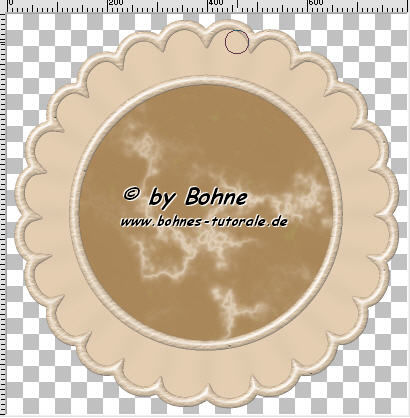
4) öffne Element 27 verkleiner den Fächer auf ca.492 x 303
füge es als neue Ebene in deine Leinwand (schärfen nicht vergessen)
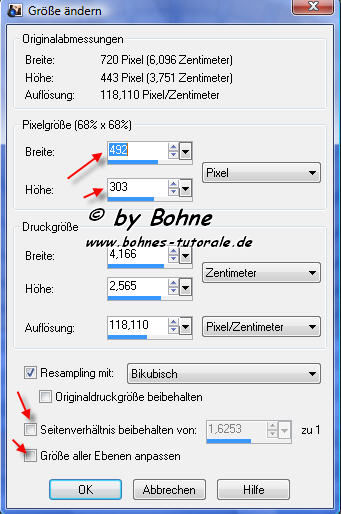
5) Bild -> Frei drehen 15°

7) setz den Fächer so wie auf meinen Screen
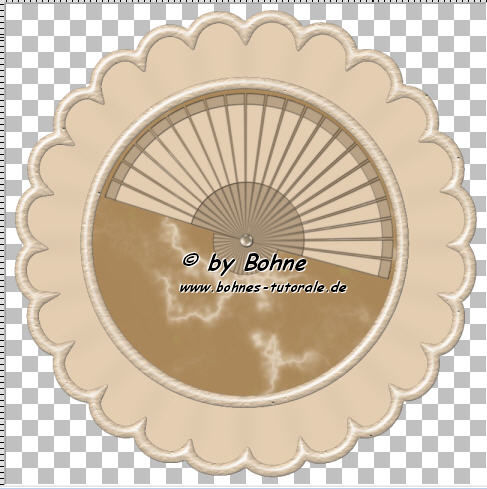
8) öffne nun die Elemente 16/17 und 18 in PSP
9) Verkleinere alle 3 auf 70% (schärfen nicht vergessen) und setze sie in deine Leinwand
so wie auf meinem Screen

10) öffne nun die Element 28 + 30
verkleiner beide auf 40% und setze sie so an :

11) öffne Element 40 verkleinern auf 60% Bild Freidrehen drehwinkel auf 30° links
und oben rechts ansetzen ! (schärfen nicht vergessen)
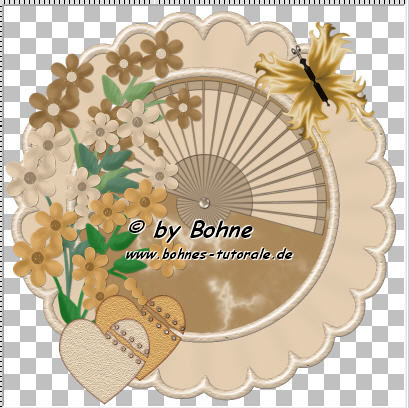
12) öffne Element 48 setze wie auf dem Vorschaubild
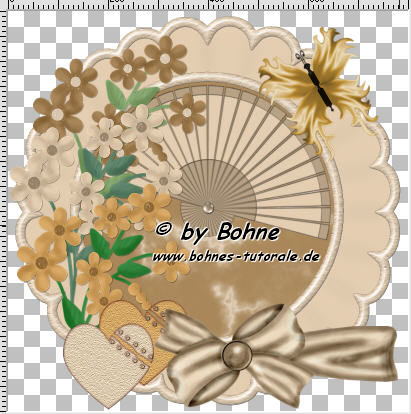
13) dann stetze noch 3 schöne Blumen unten rechts
siehe Vorschaubild verkleiner sie ein wenig....
14) Nun kopiere dene Tube und füge sie in deine Leinwand.
verkleiner sie und setze wie ich oben im Vorschaubild
sie hinter der Schleife.... gebe ihr einen schönen Schatten.-
15) Schreibe nun alle Credite/WZ und eine Text!
16) schalte die Augen der Ebenen mit den Hintergrund, den Kranz und den Fächer aus
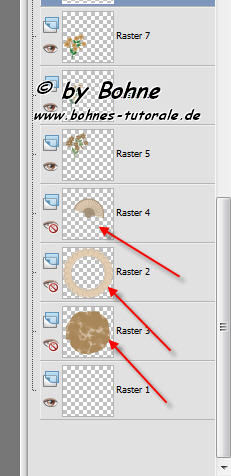
17) Sichtbare zusammenfassen
18) nun schaltest du die Augen so, dass nur noch der Hintergrund und der Fächer zu sehen ist
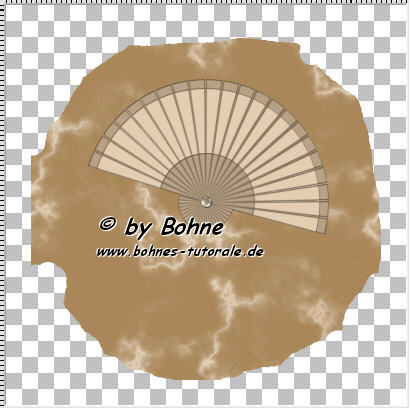
19) dupliziere die Fächerebene, schalte die untere Fächerebene aus und radiere
vorsichtig ein Fächerstreifen weg
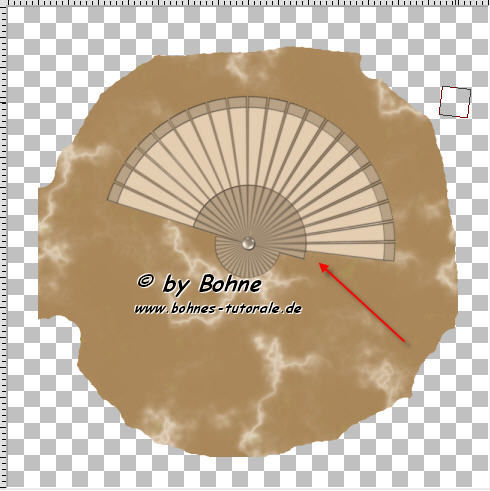
20) dupliziere nun diese Fächerebene, schalte die darunterliegende wieder aus und radiere
wieder vorsichtig einen Fächerstreifen weg
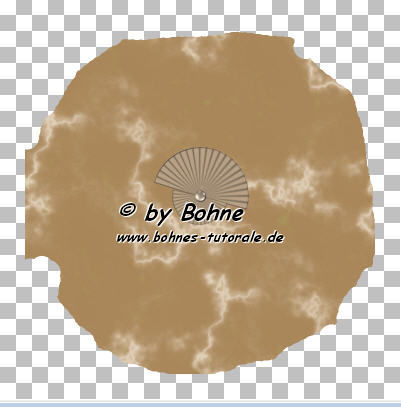
so machst du es bis 23 Bilder hast......
es benötigt alles ein wenig Zeit und Ausdauer
also hab Geduld bei diesem Tut
21) nun machst du alle Augen wieder an, nur den ganzen Fächer
die radierten Kopien lässt du aus.
22) Bearbeiten -> Alle Ebenen kopieren
23) Starte deinen Anishop, Bearbeiten -> Einfügen -> als neue Animation
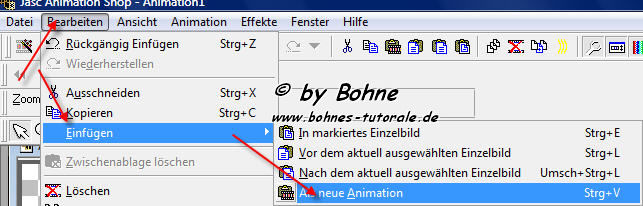
24) zurück zu PSP, mach das Auge des kompletten Fächers aus und dem mit der ersten fehlenden
Fächerstreifen an
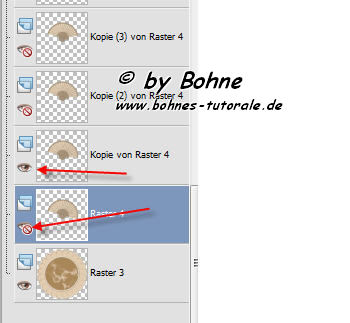
25) Bearbeiten -> Alle Ebenen kopieren
26) zum Anishop und Bearbeiten -> Einfügen -> Nach dem aktuell ausgewählten EinzelBild
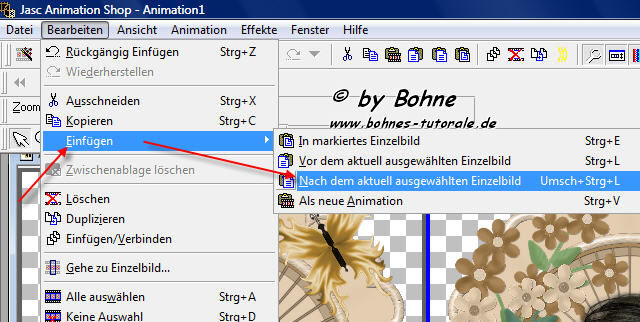
27) zurück zu PSP, schliesse das Auge und öffne das darüber
28) Bearbeiten -> Alle Ebenen kopieren
29) zum Anishop und Bearbeiten -> Einfügen -> Nach dem aktuell ausgewählten EinzelBild
30) wiederhole die Schritte bis du beim Letzten Fächerteil 0ohne Fächerestreifen angekommen bist
So nun müsstest du 23 Einzelbilder haben,
31) Alle Einzelbilder aktivieren mit Strg+A
32) rechter Mausklick und Duplizieren
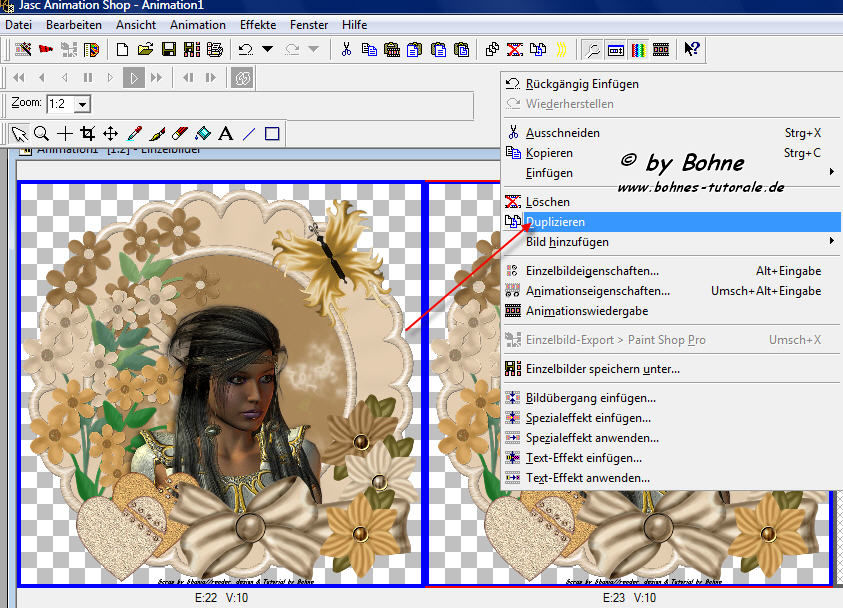
33) Klicke nun Einzelbild 24 an und scrolle zum letzten Einzelbild (46) vor
drucke die Umschalttaste und klicke aufs Einzelbild 46
34) Animation -> Reihenfolge umkehren
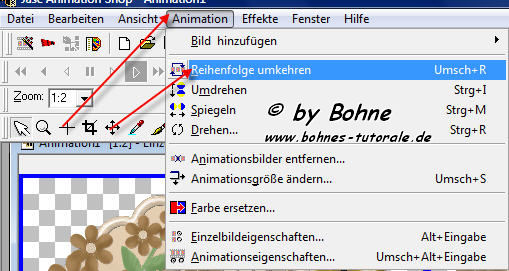
35) Strg+A rechter Mausklick und Einzeilbildeigenschafften und stelle die Wiedergabezeit auf 50

36) Animation -> Animationsgröße ändern 600 X 600 Pixel
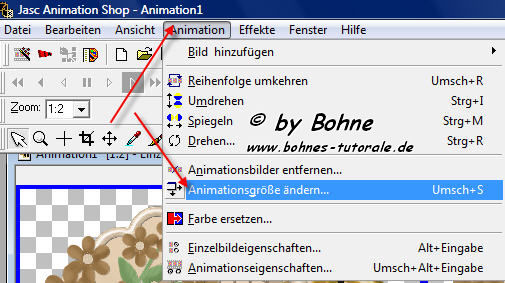
37) Speichern unter, und fertig bist du
ich hoffe es hat Dir Spaß gemacht !!
Dieses Tutorial ist hier registriert
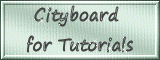

hier weitere Varianten
erstellt von Kniri mit PI

erstellt von mir mit PS

|